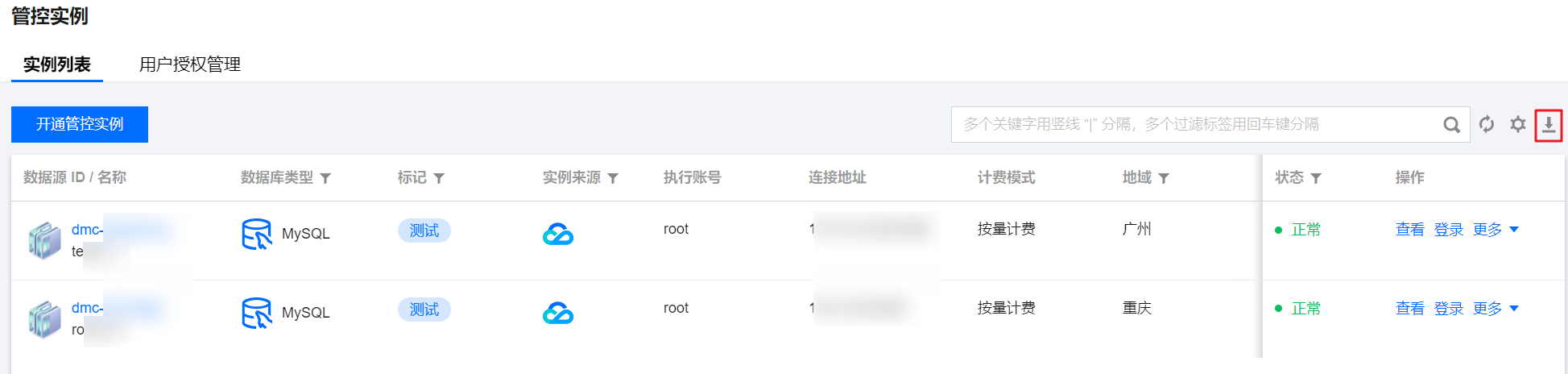在企业协同模式下,通过将数据库添加至数据源并开通管控和安全发布状态,实现对实例变更、规则管理和流程审批等安全管控。管控实例更加规范化数据库管理,进一步提升数据库的安全性。
管控实例还支持一键登录管控实例、查看管控实例详情、修改实例执行账号、授权或回收用户对实例的操作权限、更换实例规则模板、开启或关闭安全发布状态、导出管控实例列表等操作。
支持的数据库
前提条件
子账号已具有 DMC 相关功能页面的访问权限,具体说明及操作请参见 DMC 用户权限设置。主账号默认拥有全部权限。
待开通管控的实例已添加至数据源中,具体操作请参见 创建数据源。
开通管控实例
1. 登录 DMC 控制台。
2. 在左侧导航栏,选择安全发布 > 实例管控 > 管控实例。
3. 在页面上方单击开通管控实例。
4. 在弹出的对话框中选择数据库类型,选择已有的数据源,选择规则模板,单击立即开通。
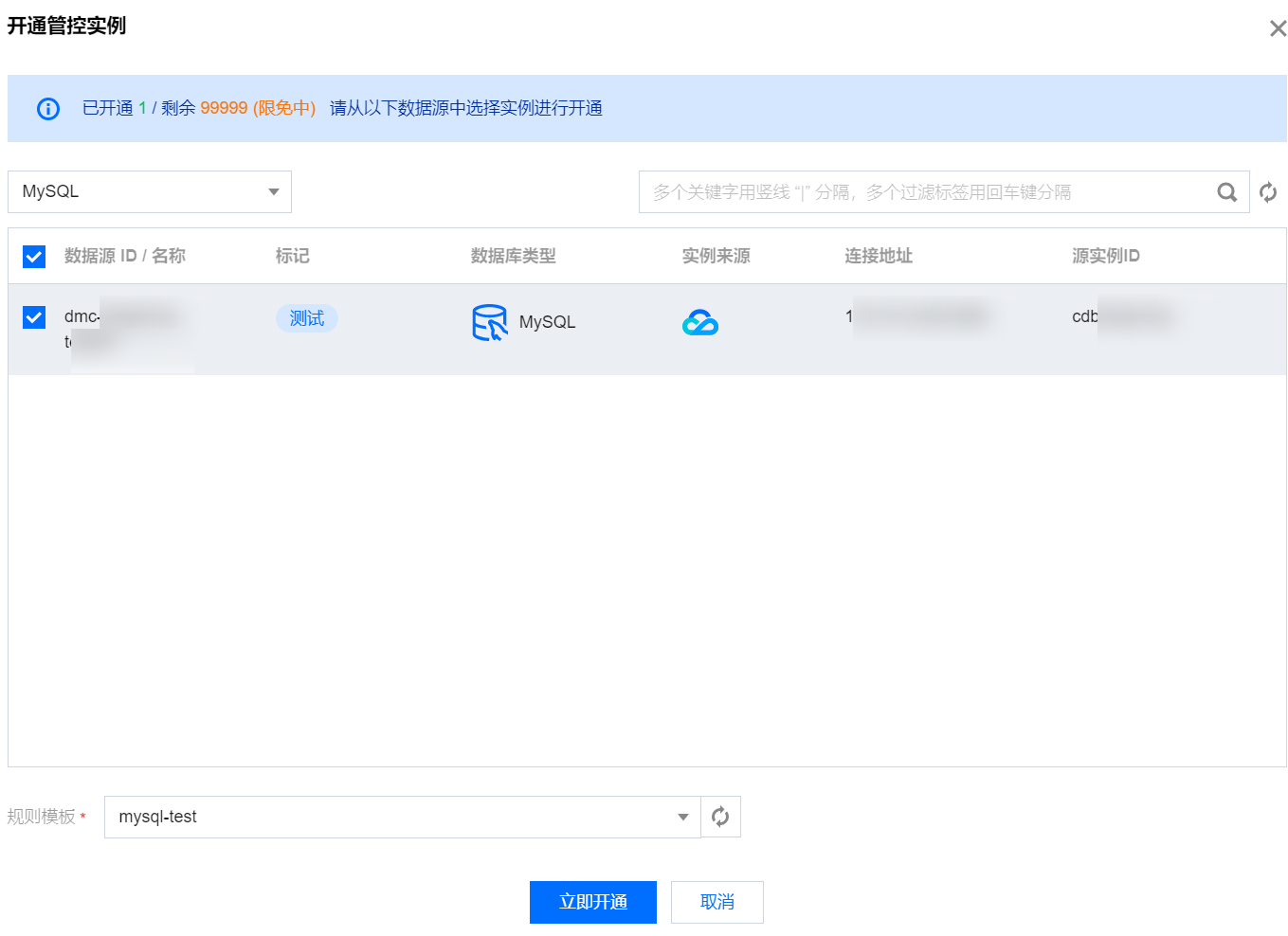
开通后的实例将展示在管控实例列表中,且默认开启安全发布状态。
查看管控实例
1. 登录 DMC 控制台。
2. 在左侧导航栏,选择安全发布 > 实例管控 > 管控实例。
3. 选择实例列表页签。
4. 查看管控实例列表。列表参数说明如下表所示。

参数 | 说明 |
数据源 ID/名称 | 数据源的 ID 及名称。 |
数据库类型 | 仅支持 MySQL 和 TDSQL-C 事务集群数据库。 |
标记 | 数据源所属标记。 |
实例来源 | 腾讯云数据库:源数据库为腾讯云数据库实例。 CVM 自建实例:源数据库为 CVM 上的自建数据库。 公网自建实例:源数据库为本地自建数据库或者第三方云厂商数据库。 |
执行账号 | 源数据库的执行账号。 |
连接地址 | 源实例的 IP 地址及端口号。 |
计费模式 | 源实例的计费模式。 |
地域 | 源实例所属地域。 |
源实例 ID | 源实例 ID。 |
安全发布状态 | 管控实例的安全发布状态是否开启。 |
规则模板 | 数据源绑定的规则模板。 |
状态 | 数据源当前的状态。包括正常和异常。 |
操作 | 查看管控实例详情:单击查看,进入实例详情页面,具体说明及操作请参见 查看管控实例详情。 安全发布登录 SQL 窗口:单击登录,即可进入 SQL 窗口页面。 修改实例执行账号:单击更多 > 修改执行账号,具体操作请参见 修改执行账号。 授权用户操作权限:单击更多 > 授权,具体操作请参见 授权用户操作权限。 申请库表操作权限:单击更多 > 申请权限,具体操作请参见 权限申请。 删除管控实例:单击更多 > 删除,单击确定,删除后该数据源将不在管控实例页面展示,数据源页面仍显示该实例且关闭管控,后续仍可根据需要开通管控。 |
查看管控实例详情
1. 登录 DMC 控制台。
2. 在左侧导航栏,选择安全发布 > 实例管控 > 管控实例。
3. 选择实例列表页签。
4. 在待查看管控实例对应的操作列单击查看或单击数据源 ID。
5. 查看实例详情。
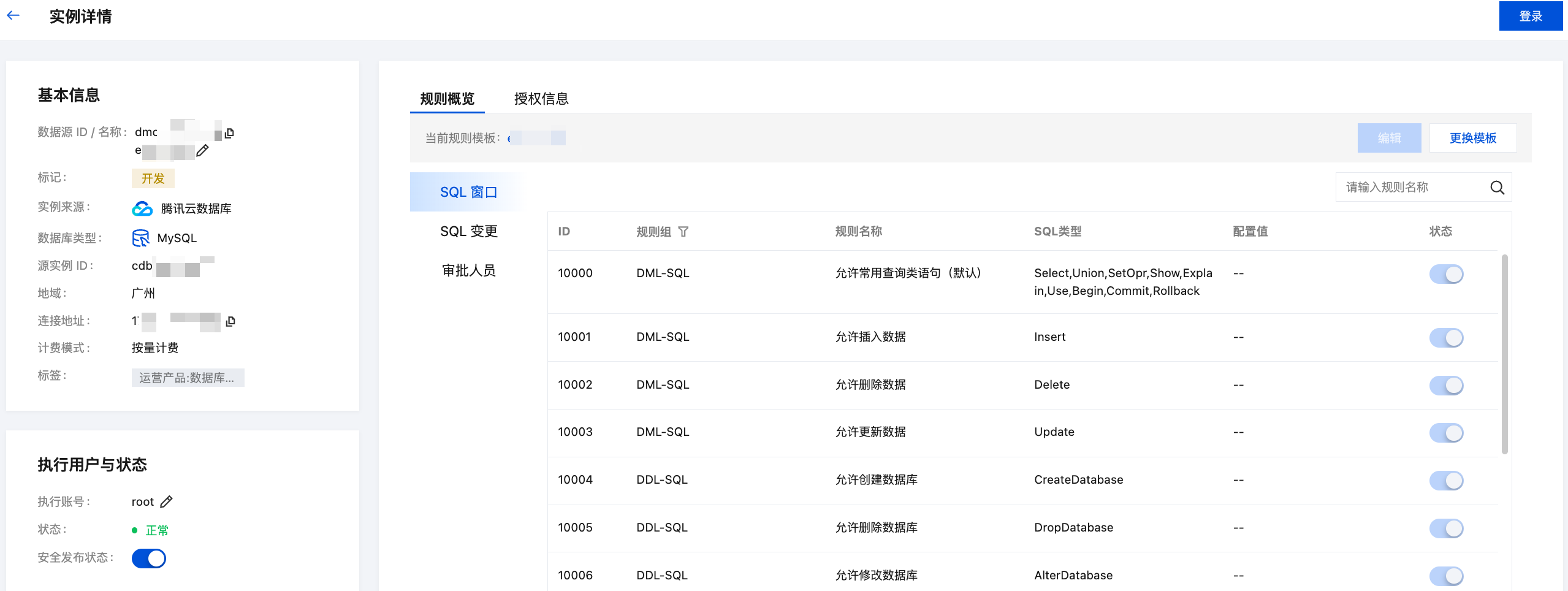
基本信息
可查看数据源 ID/名称、标记、实例来源、数据库类型、源实例 ID、地域、连接地址、计费模式和源实例标签。
执行用户与状态
可查看实例的执行账号、实例状态、安全发布状态,并支持启用和不启用安全发布状态。
规则概览
支持查看实例已绑定的规则模板已设定的 SQL 窗口、SQL 变更规则和审批人员。
在页面右上方单击编辑,可修改规则模板,具体说明及操作请参见 创建规则模板。
说明:
若管控实例绑定系统内置模板,则不支持编辑操作。
在页面右上方单击更换模板,可更新实例绑定的规则模板,具体操作请参见 更换实例规则模板。
授权信息
选择授权信息页签,可查看已授权的用户信息,并支持授权用户和回收用户权限。
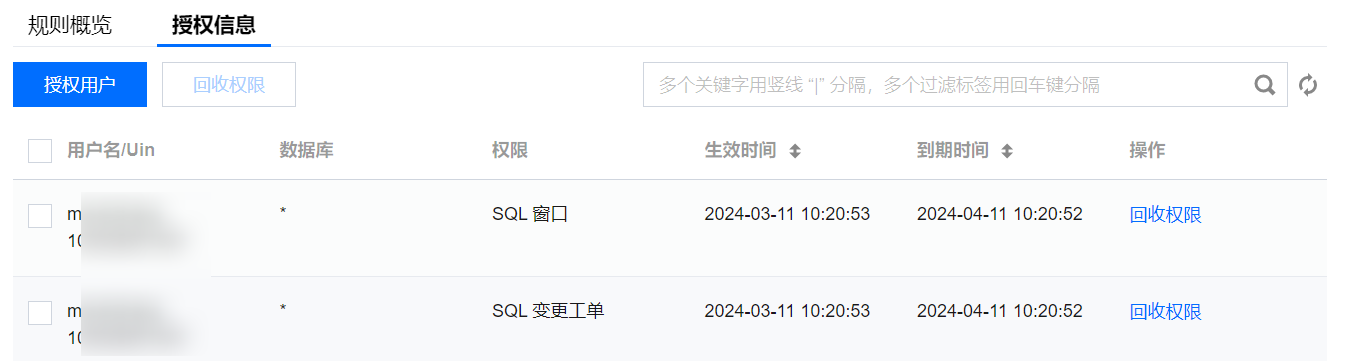
登录管控实例
1. 登录 DMC 控制台。
2. 在左侧导航栏,选择安全发布 > 实例管控 > 管控实例。
3. 选择实例列表页签。
4. 在待登录的管控实例对应的操作列单击登录。


进入 SQL 窗口页面。
修改实例执行账号
1. 登录 DMC 控制台。
2. 在左侧导航栏,选择安全发布 > 实例管控 > 管控实例。
3. 选择实例列表页签。
4. 在待修改的管控实例对应的操作列单击更多 > 修改执行账号。
5. 在弹出的对话框中修改执行账号、执行账号密码,单击检查账号权限及连接状态,检测通过后,单击确定。
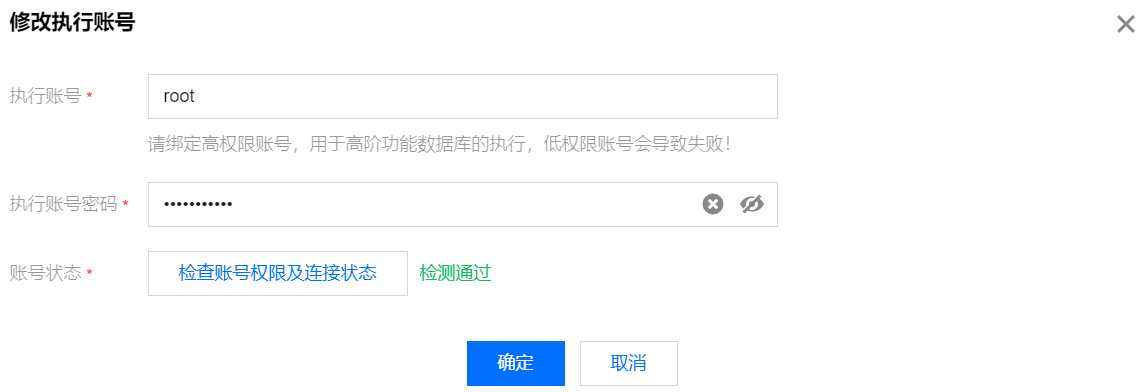
授权、回收用户对实例的操作权限
1. 登录 DMC 控制台。
2. 在左侧导航栏,选择安全发布 > 实例管控 > 管控实例。
3. 通过以下三种方式可进入授权页面。
方式一:选择用户授权管理页签,在页面上方选择授权用户。
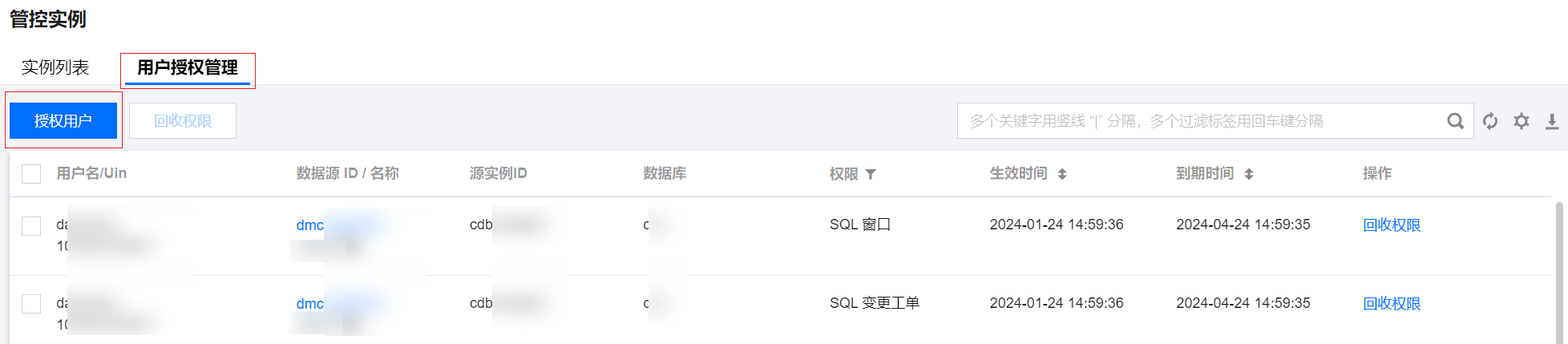
方式二:选择实例列表页签,在管控实例对应的操作列单击更多 > 授权。

方式三:选择实例列表页签,在管控实例对应的操作列单击查看或单击数据源 ID,选择授权信息页签,单击授权用户。
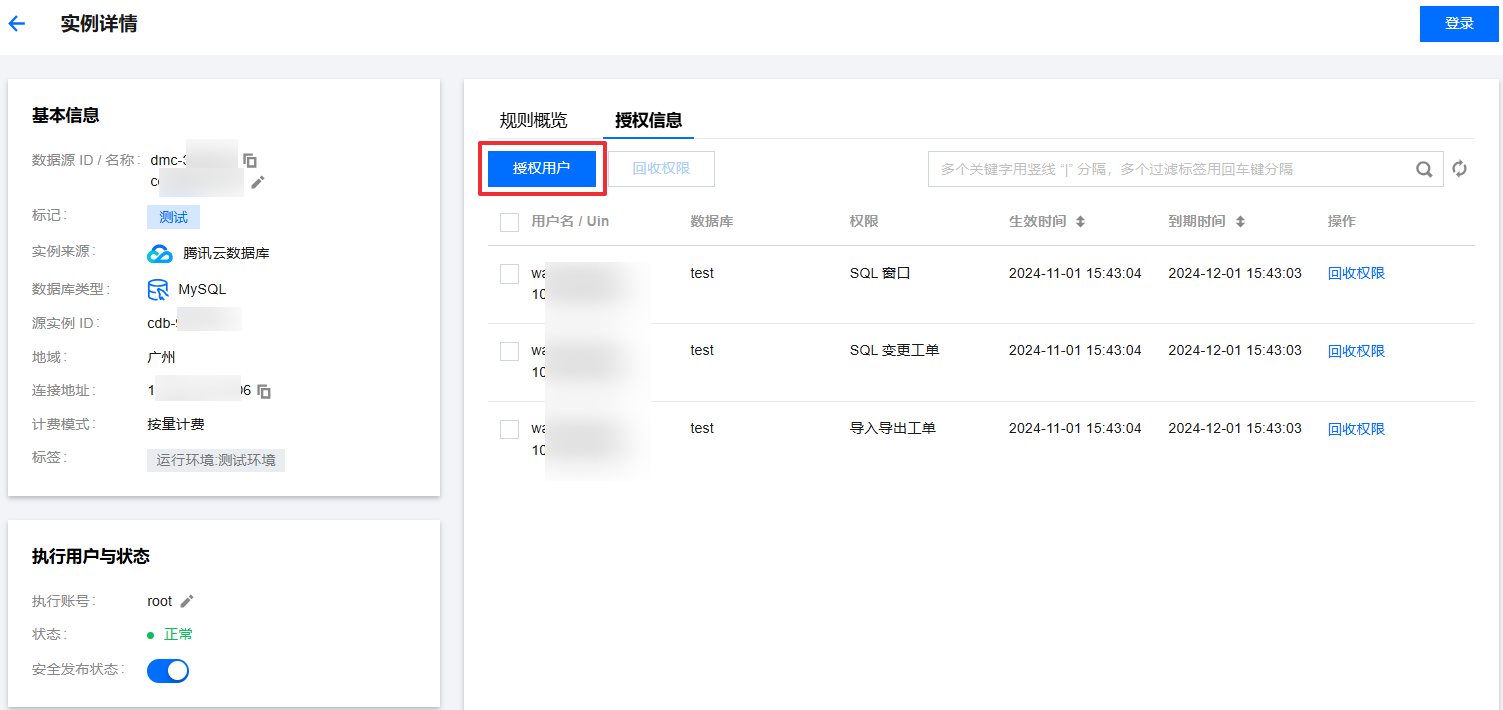
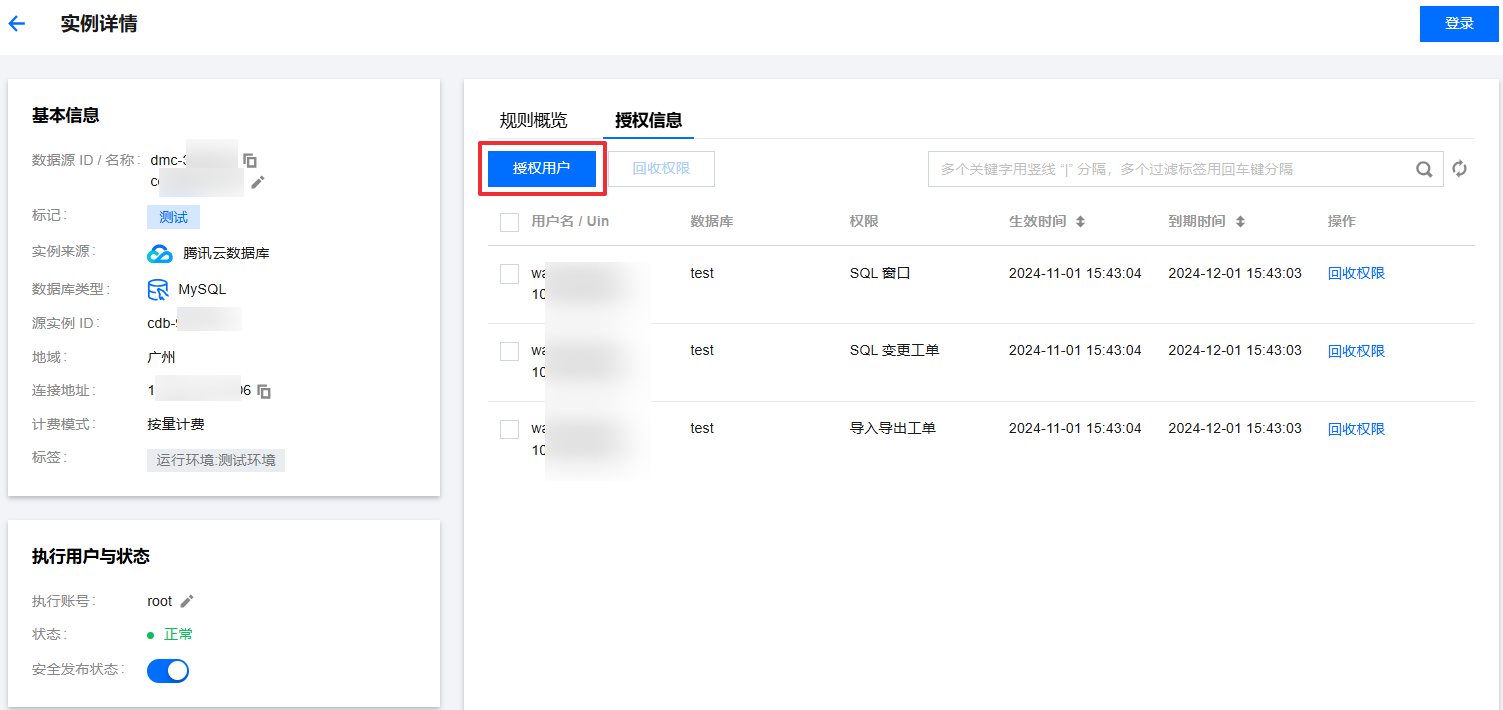
4. 在右侧面板中,选择实例、用户、数据库、权限和有效期,单击确定。
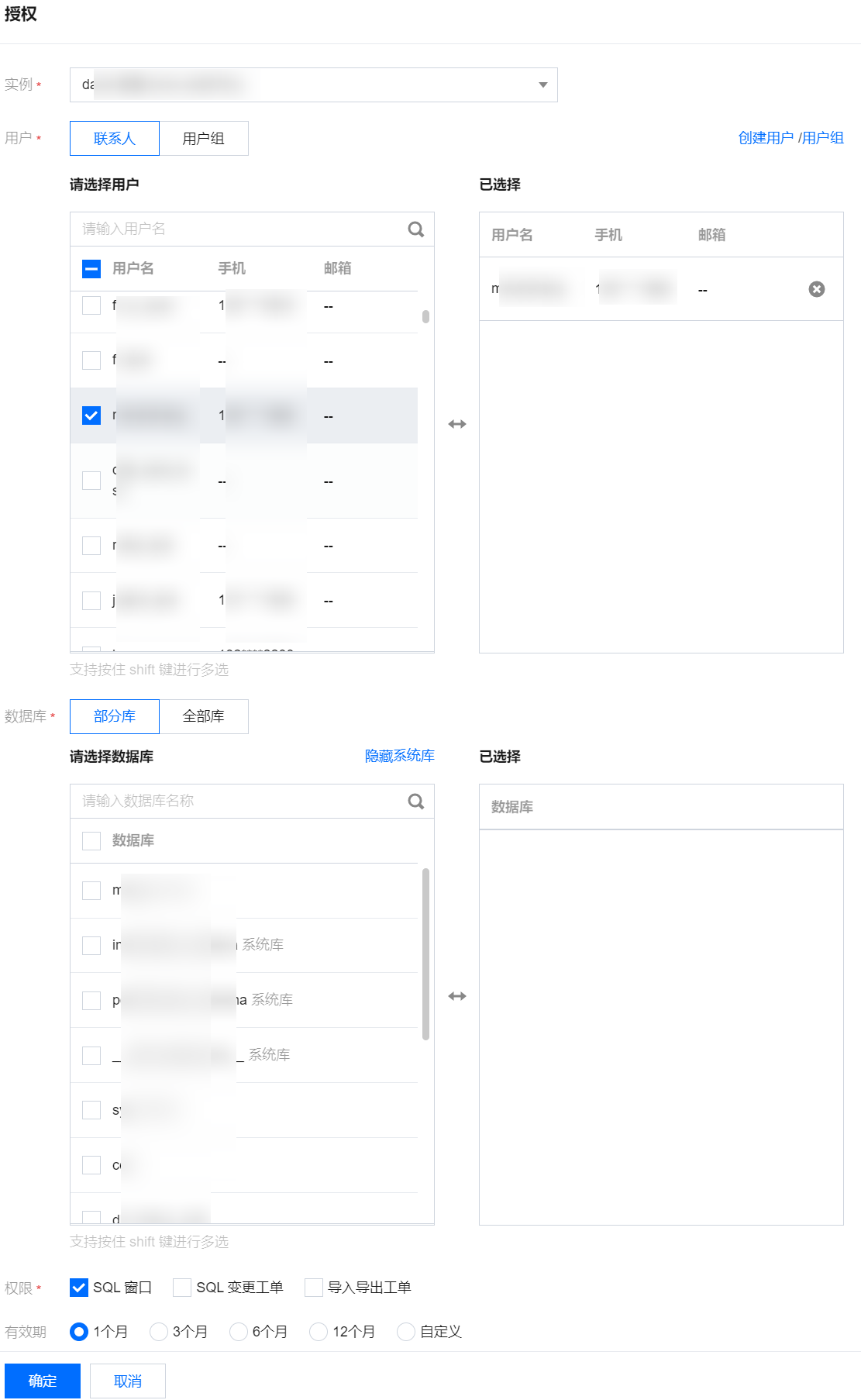
若需要回收用户对实例的操作权限,可在用户对应的操作列单击回收权限,或在用户列表中选择用户后在页面上方单击回收权限,在弹出的对话框中单击确定。
说明:
主账号可以回收所有账号的权限。
具有 administrator 权限的子账号可以回收主账号下的其他子账号权限。
不具有 administrator 权限的子账号只能回收当前子账号的权限。

更换实例规则模板
1. 登录 DMC 控制台。
2. 在左侧导航栏,选择安全发布 > 实例管控 > 管控实例。
3. 选择实例列表页签,在管控实例对应的操作列单击查看或单击数据源 ID,选择规则概览页签。
4. 在页面上方单击更换模板。
5. 在弹出的对话框中,选择替换模式。
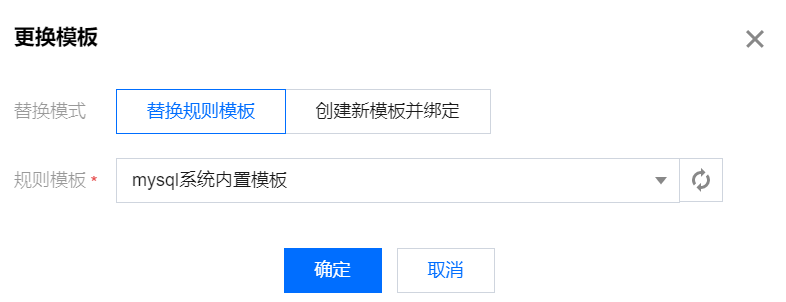
替换规则模板:选择已有规则模板,单击确定。
创建新模板并绑定:输入新的模板名称,单击确定,创建完成后可在页面右上方单击编辑,设定具体模板规则,具体说明及操作请参见 创建规则模板。
开启、关闭安全发布状态
1. 登录 DMC 控制台。
2. 在左侧导航栏,选择安全发布 > 实例管控 > 管控实例。
3. 选择实例列表页签,在安全发布状态列,单击开关,开启或关闭安全发布状态。

同时支持在管控实例对应的操作列单击查看或单击数据源 ID,在实例详情页面,单击安全发布状态开关,开启或关闭安全发布状态。
说明:
关闭安全发布会导致该实例设置的规则及用户配置失效。
若有正在进行的工单,无法修改安全发布状态。
导出管控实例列表
1. 登录 DMC 控制台。
2. 在左侧导航栏,选择安全发布 > 实例管控 > 管控实例。
3. 在页面右上方单击